這篇文章主要為大家詳細介紹了mysql 5.7.17 winx64安裝配置教程,具有一定的參考價值,感興趣的小伙伴們可以參考一下
今天又一次的在電腦上裝MySQL資料庫。每次重裝系統,都要重裝資料庫,但每次都要百度參考一下百度上安裝設定教學。於是決定自己沒事時也寫一篇博文介紹一下MySQL的安裝教學。這是我第一次寫博文,有不好的地方希望能夠得到各位大神的諒解!
接下來開始介紹我的安裝介紹:
我的電腦是win764位,所以,本部落格介紹的也是64位安裝的。
1.所以第一步要去下載Windows (x86, 64-bit), ZIP Archive
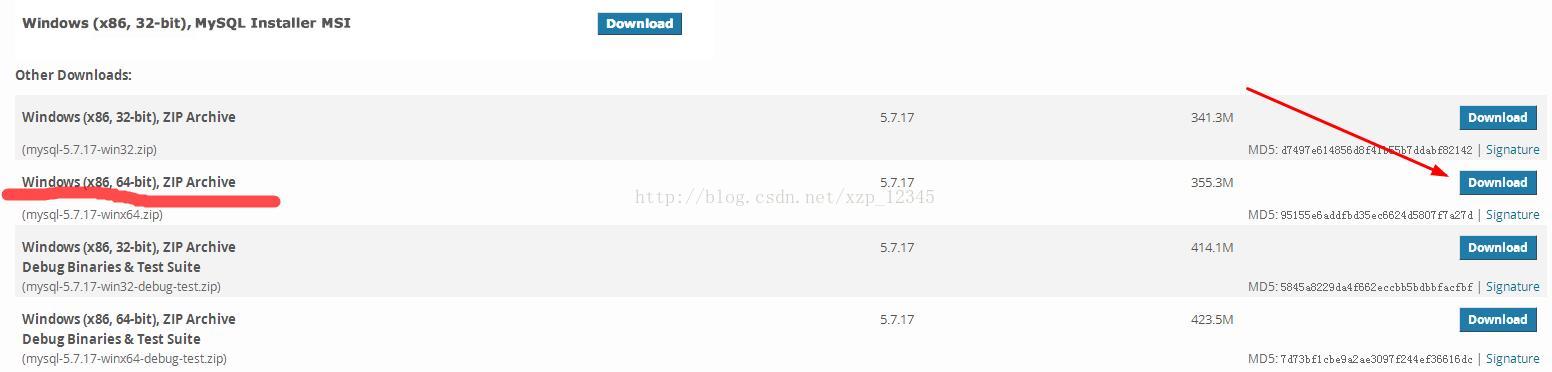
2.下載完成後將其解壓縮到你想要安裝的路徑下,例如我的解壓縮到D:\MySQL\mysql-5.7.17-winx64路徑下,剛解壓縮完應該是下圖這些資料夾:
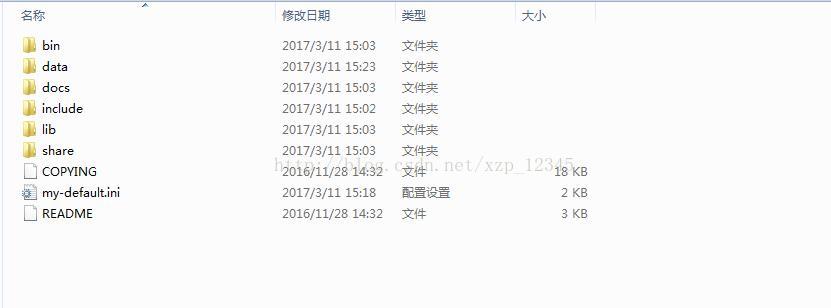
3.這一步就是開始設定的步驟了,如果你的檔案後綴名不顯示,建議你設定自己的檔案後綴顯示,因為我們新增設定檔時需要用到:設定檔後綴顯示的步驟:win7選雙擊"電腦"->點選導覽列下的"組織"—>選擇"資料夾和搜尋選擇項目"——>點擊"查看"——>將"隱藏已知檔案類型的副檔名"的勾選取消。
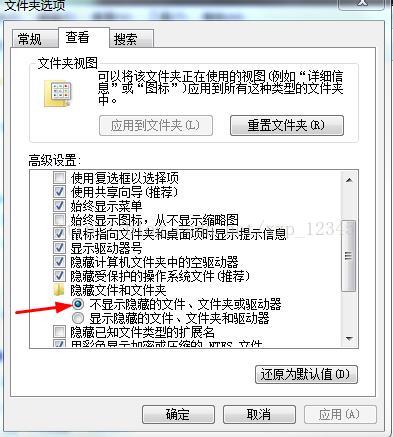
4.新建一個my.ini設定檔,此設定檔將覆寫目前資料夾下的my-default.ini文件,上一步設定顯示文件後綴就是為這一步驟做準備的,打開此配置文件,將如下程式碼加入文件:



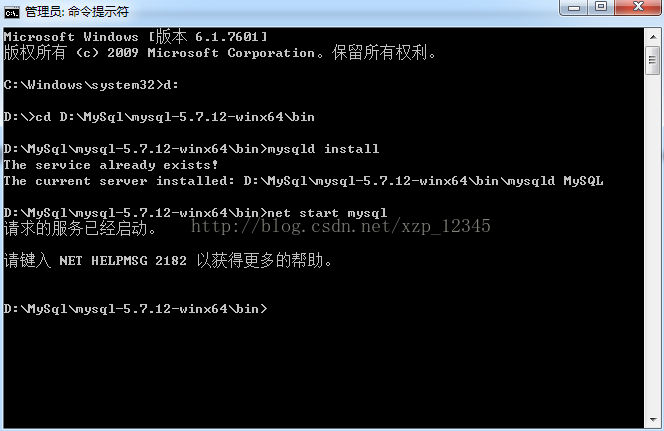
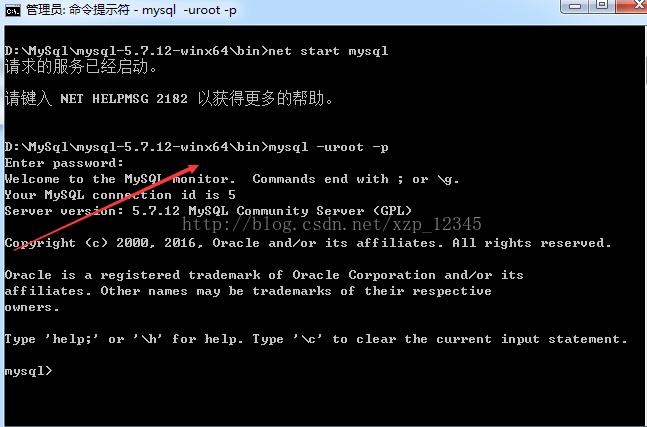
以上是詳細介紹mysql5.7.17 winx64安裝設定教學(圖)的詳細內容。更多資訊請關注PHP中文網其他相關文章!
 MySQL索引基數如何影響查詢性能?Apr 14, 2025 am 12:18 AM
MySQL索引基數如何影響查詢性能?Apr 14, 2025 am 12:18 AMMySQL索引基数对查询性能有显著影响:1.高基数索引能更有效地缩小数据范围,提高查询效率;2.低基数索引可能导致全表扫描,降低查询性能;3.在联合索引中,应将高基数列放在前面以优化查询。
 MySQL:新用戶的資源和教程Apr 14, 2025 am 12:16 AM
MySQL:新用戶的資源和教程Apr 14, 2025 am 12:16 AMMySQL學習路徑包括基礎知識、核心概念、使用示例和優化技巧。 1)了解表、行、列、SQL查詢等基礎概念。 2)學習MySQL的定義、工作原理和優勢。 3)掌握基本CRUD操作和高級用法,如索引和存儲過程。 4)熟悉常見錯誤調試和性能優化建議,如合理使用索引和優化查詢。通過這些步驟,你將全面掌握MySQL的使用和優化。
 現實世界Mysql:示例和用例Apr 14, 2025 am 12:15 AM
現實世界Mysql:示例和用例Apr 14, 2025 am 12:15 AMMySQL在現實世界的應用包括基礎數據庫設計和復雜查詢優化。 1)基本用法:用於存儲和管理用戶數據,如插入、查詢、更新和刪除用戶信息。 2)高級用法:處理複雜業務邏輯,如電子商務平台的訂單和庫存管理。 3)性能優化:通過合理使用索引、分區表和查詢緩存來提升性能。
 MySQL中的SQL命令:實踐示例Apr 14, 2025 am 12:09 AM
MySQL中的SQL命令:實踐示例Apr 14, 2025 am 12:09 AMMySQL中的SQL命令可以分為DDL、DML、DQL、DCL等類別,用於創建、修改、刪除數據庫和表,插入、更新、刪除數據,以及執行複雜的查詢操作。 1.基本用法包括CREATETABLE創建表、INSERTINTO插入數據和SELECT查詢數據。 2.高級用法涉及JOIN進行表聯接、子查詢和GROUPBY進行數據聚合。 3.常見錯誤如語法錯誤、數據類型不匹配和權限問題可以通過語法檢查、數據類型轉換和權限管理來調試。 4.性能優化建議包括使用索引、避免全表掃描、優化JOIN操作和使用事務來保證數據一致性
 InnoDB如何處理酸合規性?Apr 14, 2025 am 12:03 AM
InnoDB如何處理酸合規性?Apr 14, 2025 am 12:03 AMInnoDB通過undolog實現原子性,通過鎖機制和MVCC實現一致性和隔離性,通過redolog實現持久性。 1)原子性:使用undolog記錄原始數據,確保事務可回滾。 2)一致性:通過行級鎖和MVCC確保數據一致。 3)隔離性:支持多種隔離級別,默認使用REPEATABLEREAD。 4)持久性:使用redolog記錄修改,確保數據持久保存。
 MySQL的位置:數據庫和編程Apr 13, 2025 am 12:18 AM
MySQL的位置:數據庫和編程Apr 13, 2025 am 12:18 AMMySQL在數據庫和編程中的地位非常重要,它是一個開源的關係型數據庫管理系統,廣泛應用於各種應用場景。 1)MySQL提供高效的數據存儲、組織和檢索功能,支持Web、移動和企業級系統。 2)它使用客戶端-服務器架構,支持多種存儲引擎和索引優化。 3)基本用法包括創建表和插入數據,高級用法涉及多表JOIN和復雜查詢。 4)常見問題如SQL語法錯誤和性能問題可以通過EXPLAIN命令和慢查詢日誌調試。 5)性能優化方法包括合理使用索引、優化查詢和使用緩存,最佳實踐包括使用事務和PreparedStatemen
 MySQL:從小型企業到大型企業Apr 13, 2025 am 12:17 AM
MySQL:從小型企業到大型企業Apr 13, 2025 am 12:17 AMMySQL適合小型和大型企業。 1)小型企業可使用MySQL進行基本數據管理,如存儲客戶信息。 2)大型企業可利用MySQL處理海量數據和復雜業務邏輯,優化查詢性能和事務處理。
 幻影是什麼讀取的,InnoDB如何阻止它們(下一個鍵鎖定)?Apr 13, 2025 am 12:16 AM
幻影是什麼讀取的,InnoDB如何阻止它們(下一個鍵鎖定)?Apr 13, 2025 am 12:16 AMInnoDB通過Next-KeyLocking機制有效防止幻讀。 1)Next-KeyLocking結合行鎖和間隙鎖,鎖定記錄及其間隙,防止新記錄插入。 2)在實際應用中,通過優化查詢和調整隔離級別,可以減少鎖競爭,提高並發性能。


熱AI工具

Undresser.AI Undress
人工智慧驅動的應用程序,用於創建逼真的裸體照片

AI Clothes Remover
用於從照片中去除衣服的線上人工智慧工具。

Undress AI Tool
免費脫衣圖片

Clothoff.io
AI脫衣器

AI Hentai Generator
免費產生 AI 無盡。

熱門文章

熱工具

ZendStudio 13.5.1 Mac
強大的PHP整合開發環境

SublimeText3 Linux新版
SublimeText3 Linux最新版

VSCode Windows 64位元 下載
微軟推出的免費、功能強大的一款IDE編輯器

SublimeText3 Mac版
神級程式碼編輯軟體(SublimeText3)

Dreamweaver CS6
視覺化網頁開發工具





